效果图:

文章插图
操作步骤:
(本文以 WPS 演示文档为例)
1、现在空白幻灯片中插入一张适合的背景图片 。在【插入】——【文本框】——输入数字“5”;

文章插图
2、点击文本框,在【文本工具】中设置文本填充颜色和轮廓;

文章插图
3、也可以鼠标右键——【设置形状格式】,单击【文本选项】选择,如何有合适的图片,可以直接选择【图片或纹理填充】——【图片填充】——插入图片,下图中导入的是金箔纹理图,文字瞬间金光闪闪;

文章插图
4、选中文本框,点击【动画】——【放大/缩小】图标,同时开始播放设置为【与上一动画同时】,持续时间设置为【00.25】;
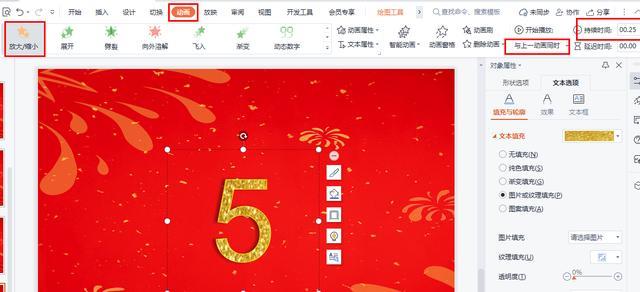
文章插图
5、点击【切换】,勾选【设置自动换片时间】;
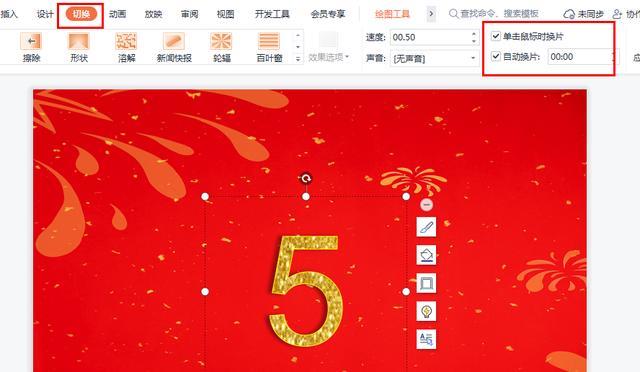
文章插图
6、选中幻灯片,复制幻灯片 4 次,然后依次修改数字为“4”“3”“2”“1”,然后点击【从头开始】播放,这样倒计时动画就完成了!
【ppt如何设置倒计时 ppt内倒计时怎么设置】
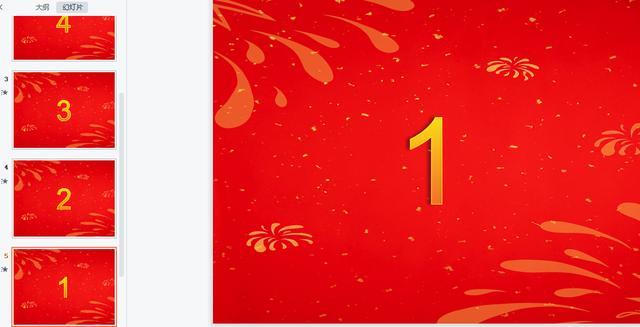
文章插图
- 电动喷胶枪如何维护
- 淘宝网购物如何维权投诉
- 约克夏梗掉毛程度如何 约克夏梗掉毛怎么办
- 如何确认不存在劳动关系
- 小妙招:如何去除大闸蟹的寒气腥味
- 苹果手机如何查找手表位置信息 苹果手机怎么查找手表
- 华为手机如何看到隐藏文件 华为手机怎么能看到隐藏文件
- 华硕电脑重装系统步骤 华硕电脑如何重装系统
- apache设置虚拟目录 如何在apache中创建虚拟目录
- 完美解决胡须问题的适用方法 如何轻松脱胡子
